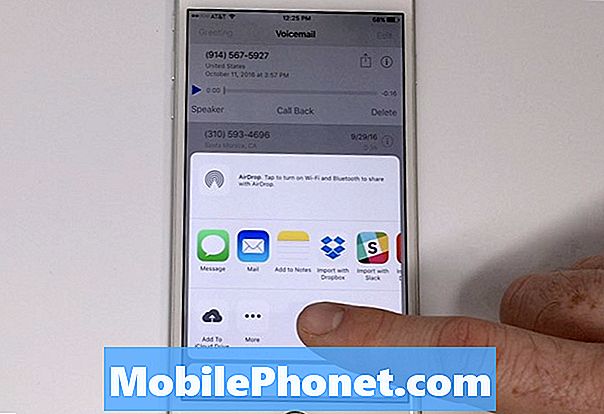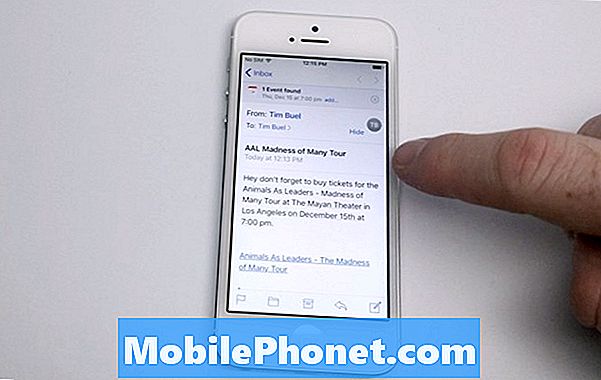Vsebina
- Problem 1: Obnovitveni način Galaxy S7 ne deluje pravilno
- Problem 2: Galaxy S7 se po izpraznjenem akumulatorju ne bo vklopil
- Problem 3: Galaxy S7 se ne bo znova vklopil, zataknjen v načinu za prenos
Pozdravljeni Android skupnosti! Danes vam predstavljamo nekaj občasnih težav, s katerimi smo se doslej srečevali. Upamo, da bodo naše rešitve učinkovite.
Če iščete rešitve za lastno težavo #Android, nas lahko kontaktirate s povezavo na dnu te strani.
Ko opisujete svojo težavo, bodite čim bolj podrobni, da bomo lahko zlahka našli ustrezno rešitev. Če lahko, prosimo, vključite natančno sporočila o napakah, ki jih dobite, da nam boste predstavili, kje začeti. Če ste že pred pošiljanjem e-pošte poskusili nekaj korakov za odpravljanje težav, jih obvezno omenite, da jih bomo lahko preskočili v naših odgovorih.
Spodaj so določene teme, ki vam jih danes predstavljamo:
Problem 1: Obnovitveni način Galaxy S7 ne deluje pravilno
Zdravo. Šel sem izbrisati particijo predpomnilnika, toda pred tem je modra stran Android delovala in pojavilo se je sporočilo »ukaz izgubljen«. po nekaj sekundah se je pojavila stran za obnovitev Androida in lahko se pomaknem ali uporabim do zaslona na dotik, da pritisnem na ukaz za brisanje predpomnilnika in ga označim z gumbom za vklop. od tam se nič ne zgodi. Ukaz "da" v rumeni barvi se nikoli ne prikaže in nobena druga možnost ne bo presegla točke poudarjanja.
Ali naj bi na zaslonu na dotik lahko pritisnili možnost na strani za obnovitev Androida?
Nazadnje, da bi telefon spet vstal in deloval, moram za trenutek pritisniti gumb za vklop. kar vem, da ni normalno, zato POMOČ. lol hvala. - Stephanie
Rešitev: Živjo Stephanie. Spodaj so natančni koraki za brisanje particije predpomnilnika in ponastavitev Galaxy S7 na tovarniške nastavitve:
Izbriši sistemski predpomnilnik
- Izklopite svoj Samsung Galaxy S7.
- Pritisnite in pridržite tipki za dom in tipko za povečanje glasnosti, nato pa pridržite tipko za vklop.
- Ko se na zaslonu prikaže Samsung Galaxy S7, spustite tipko za vklop, vendar še naprej držite tipki za dom in glasnost.
- Ko se prikaže logotip Android, lahko sprostite obe tipki in pustite telefon približno 30 do 60 sekund.
- S tipko za zmanjšanje glasnosti se pomaknite med možnostmi in označite »obriši particijo predpomnilnika«.
- Ko je označena, lahko pritisnete tipko za vklop / izklop, da jo izberete.
- Zdaj s tipko za zmanjšanje glasnosti označite možnost »Da« in pritisnite gumb za vklop, da jo izberete.
- Počakajte, da telefon konča s ponastavitvijo. Ko končate, označite »Znova zaženi sistem« in pritisnite tipko za vklop.
- Telefon se bo zdaj znova zagnal dlje kot običajno.
Glavna ponastavitev
- Izklopite svoj Samsung Galaxy S7.
- Pritisnite in pridržite tipki za dom in tipko za povečanje glasnosti, nato pa pridržite tipko za vklop.
- Ko se na zaslonu prikaže Samsung Galaxy S7, spustite tipko za vklop, vendar še naprej držite tipki za dom in glasnost.
- Ko se prikaže logotip Android, lahko sprostite obe tipki in pustite telefon približno 30 do 60 sekund.
- S tipko za zmanjšanje glasnosti se pomaknite med možnostmi in označite »wipe data / factory reset«.
- Ko je označena, lahko pritisnete tipko za vklop / izklop, da jo izberete.
- Zdaj s tipko za zmanjšanje glasnosti označite možnost ‘Da - izbriši vse uporabniške podatke’ in jo izberite z gumbom za vklop.
- Počakajte, da telefon konča s ponastavitvijo. Ko končate, označite »Znova zaženi sistem« in pritisnite tipko za vklop.
- Telefon se bo zdaj znova zagnal dlje kot običajno.
Če ste pravilno sledili zgornjim korakom, vendar telefon še naprej zavrača brisanje predpomnilnika ali ponastavitev na tovarniške nastavitve, potem z njim zagotovo ni vse v redu. To pomeni, da je zagonski nalagalnik ali vdelana programska oprema telefona iz nekega razloga morda poškodovana. Težave, povezane z zagonskim nalagalnikom in vdelano programsko opremo, se običajno pojavijo, če telefon med namestitvijo posodobitve prekine ali če uporabnik med utripanjem ali ukoreninjenjem nepravilno poseže v programsko opremo. Ne poznamo zgodovine vaše naprave, zato ne moremo z gotovostjo trditi, kaj je lahko razlog za težavo. Če pa ste poskušali poseči v programsko opremo (in se nam niste odločili, da jo boste omenili) v obliki ukoreninjenja ali utripanja, boste morda lahko težavo odpravili s ponovnim zagonom zagonskega nalagalnika.
Spodaj so navedeni splošni koraki za bliskavico zagonskega nalagalnika. Natančni koraki za vašo napravo se lahko nekoliko razlikujejo, zato se prepričajte, da se posvetujete z drugimi vodniki za vaš model telefona.
- Poiščite pravilno vdelano programsko opremo za svoj model telefona in jo prenesite. Prepričajte se, da ste izbrali pravega. To mora biti enaka vdelana programska oprema, ki se je pred tem izvajala v vaši napravi. Predvidevamo, da ste nekje navedli različico vdelane programske opreme. Če tega prej niste upoštevali, obstaja možnost, da izberete napačnega. Kot morda že veste, lahko uporaba nepravilne vdelane programske opreme povzroči zaplete, tako da veliko sreče s tem.
- Recimo, da ste prepoznali pravilno vdelano programsko opremo. Nato ga želite prenesti v računalnik. V datoteki vdelane programske opreme mora biti veliko datotek, kot so AP_, BL_, CSC_ itd.
- Poiščite datoteko, ki se začne z nalepko BL; to bi morala biti ustrezna datoteka zagonskega nalagalnika za to vdelano programsko opremo. Ko prepoznate datoteko zagonskega nalagalnika, jo kopirajte na namizje računalnika ali v katero koli drugo mapo, do katere lahko enostavno dostopate.
- Nadaljujte s preostalim utripajočim postopkom s programom Odin.
- V Odinu kliknite zavihek BL in uporabite datoteko zagonskega nalagalnika, ki ste jo že prepoznali.
- Zdaj se prepričajte, da sta stanje »Naprava dodana« in njeno »ID: polje« modra, preden pritisnete gumb START. To bo sprožilo utripanje zagonskega nalagalnika telefona.
- Ko je postopek končan, znova zaženite telefon.
Zaslon na dotik v načinu za obnovitev ne bo deloval
Če želite odgovoriti na vaše vprašanje, ne, zaslon na dotik naj ne bi deloval v načinu za obnovitev. Če se želite pomakniti do želene možnosti, morate uporabiti tipko za glasnost (gumba za povečanje in zmanjšanje glasnosti). Ko označite želeno možnost, morate za potrditev izbrane možnosti pritisniti gumb za vklop.
Problem 2: Galaxy S7 se po izpraznjenem akumulatorju ne bo vklopil
Pred nekaj tedni sem opazil, da na mojem telefonu piše Iskanje storitve, vendar bo še naprej deloval in deloval normalno. Lahko bi uporabil podatke, wifi, telefoniral, karkoli. Včeraj sem opazil, da se naključno izklaplja, vendar se bo vklopil takoj, ko sem poskusil. Danes se ne bi takoj ponovno vklopil. Ko se je ugasnil, se je z 58% premaknil na 9%, ko sem ga poskušal priključiti na računalnik, zdaj pa utripa zaslon brez baterije, medtem ko je še vedno priključen na računalnik. Tudi moj računalnik je ni mogel prepoznati, je pa lahko prepoznal druge zunanje shrambe, ki sem jih priključil. Telefona sploh ne morem vklopiti. - Twistedpinkcandy
Rešitev: Živjo Twistedpinkcandy. Za primere, kot je vaš, je najpomembneje ugotoviti, ali se vaš telefon še vedno lahko vklopi. Če telefon ostane mrtev, so vaše možnosti za odpravljanje težav zelo omejene na nič. Vzroki so lahko različni, vendar večinoma vključujejo kar koli od naslednjega:
- neznana programska napaka
- slaba vsebina ali aplikacija
- okvarjena baterija
- pokvarjena IC za upravljanje napajanja
- neznane težave s strojno opremo
Če želite ugotoviti, ali je težava povezana z Androidom, poskusite telefon znova zagnati v druge načine. Če se bo vaša naprava zagnala, na primer v načinu za obnovitev ali v načinu za prenos, vendar ne v običajnem načinu, to pomeni, da je morda prišlo do napake v operacijskem sistemu. Običajno lahko takšno težavo odpravite tako, da ročno znova namestite Android (utripa). Če želite preveriti, ali gre za težavo z operacijskim sistemom, so tukaj koraki za zagon naprave v način za obnovitev in prenos.
Zagon v načinu za obnovitev:
- Telefon polnite vsaj 30 minut.
- Pritisnite in pridržite tipki za dom in tipko za povečanje glasnosti, nato pa pridržite tipko za vklop.
- Ko se na zaslonu prikaže logotip Samsung Galaxy, spustite tipko za vklop, vendar še naprej držite tipki Home in Volume Up.
- Ko se prikaže logotip Android, lahko sprostite obe tipki in pustite telefon približno 30 do 60 sekund.
- V tem načinu lahko obrišete particijo predpomnilnika ali pa ponastavite na tovarniške nastavitve.
Zagon v načinu za prenos:
- Telefon polnite vsaj 30 minut.
- Pritisnite in pridržite tipki Domov in Glasnost DOL, nato pa pridržite tipko za vklop.
- Ko se na zaslonu prikaže logotip Samsung Galaxy, spustite tipko za vklop, vendar še naprej držite tipki za dom in glasnost navzdol.
- Počakajte, da se prikaže zaslon za prenos.
- Če lahko telefon zaženete v načinu za prenos, ne pa tudi v drugih načinih, to pomeni, da je vaš edini izhod lahko utripanje zaloge ali vdelane programske opreme po meri.
- Z Googlom poiščite vodnik, kako to storiti.
Slab polnilnik ali polnilna vrata
Včasih je glavni razlog za takšno težavo lahko tako preprost kot slab polnilnik ali kabel USB ali tako zapleten kot okvarjena vrata za polnjenje. Če želite vedeti, ali gre za težavo s polnilnikom ali s slabo kablom USB, poskusite uporabiti drug polnilnik ali kabel. Če to ne bo nič spremenilo, obstaja verjetnost, da gre za težavo s polnilnimi vrati. Če želite vedeti, lahko poskusite uporabiti brezžični polnilnik. Če se telefon po brezžičnem polnjenju znova zažene, ga morate poslati Samsungu, da bo mogoče popraviti polnilna vrata.
Neznana okvara strojne opreme
Kot vsaka elektronska naprava je tudi vaš S7 zapleten del opreme, ki zahteva skladnost programske in strojne opreme. Če naprava ostane problematična tudi po tem, ko ste izčrpali vse možne rešitve težav s programsko opremo, lahko domnevate, da je za to kriva slaba strojna oprema. Če želite natančno določiti, kje je težava, morate strokovnjaku dovoliti, da vam diagnosticira težavo. Če je telefon še vedno v garanciji, morate Samsung dovoliti, da težavo odpravi sam. V nasprotnem primeru ga lahko pripeljete v neodvisen servisni center.
Problem 3: Galaxy S7 se ne bo znova vklopil, zataknjen v načinu za prenos
Telefon se bo vklopil, toda edino, kar prikaže, je sporočilo o napaki "ni bilo mogoče narediti običajne dolžine neveljavnega jedra." Noben trik z gumbi za držanje ne deluje pri ponovnem zagonu ali obnovitvi. Najbližje, kar zaide v način Odin, je prikaz zaslona za prenos, ki pravi, da ne izklopite cilja, vendar ne prikazuje nobene druge dejavnosti. To se je zgodilo nepričakovano. Izklopil telefon za polnjenje in ga ponovno vklopil na prazen zaslon in to sporočilo o napaki. Hvala. - Kevin
Rešitev: Živjo Kevin. Kot smo že omenili, lahko za to težavo naredite le toliko. Če niste storili nič drugačnega, kar bi lahko povzročilo poškodbe programske opreme, kot je ukoreninjenje ali utripanje, potem obstaja verjetnost, da je naprava povzročila kolcanje programske opreme. Poskusite preveriti, ali lahko znova zaženete s ponovnim vklopom zagonskega nalagalnika. Oglejte si zgornje korake, kako to storiti.